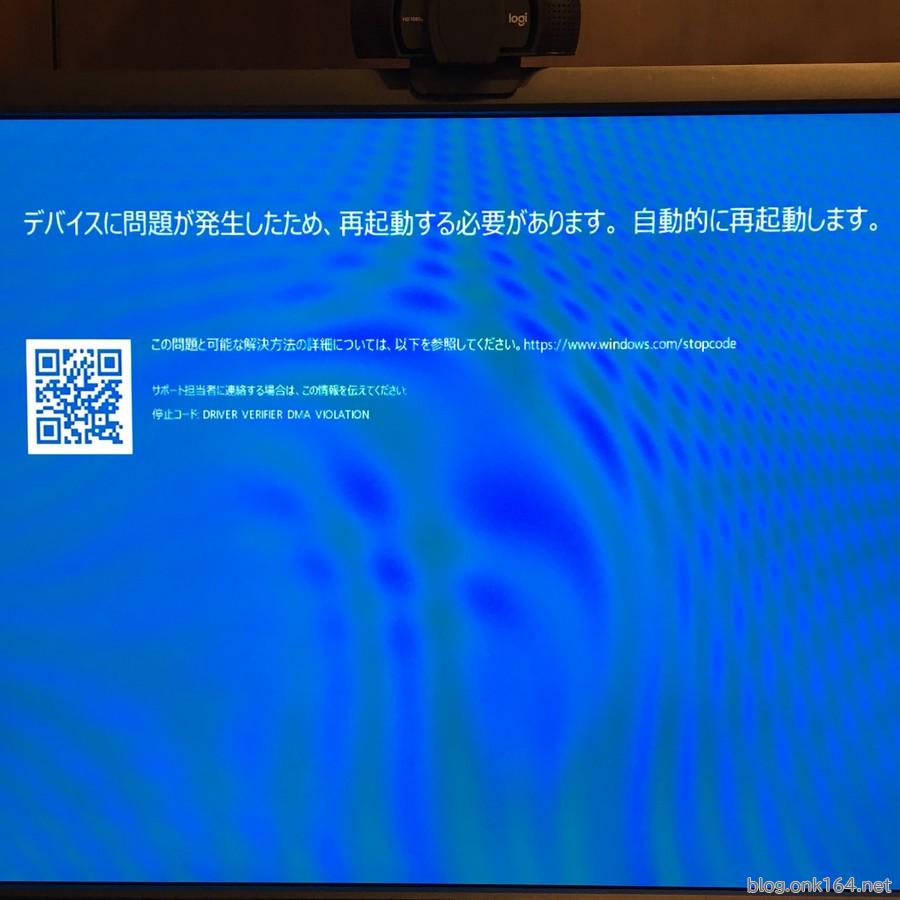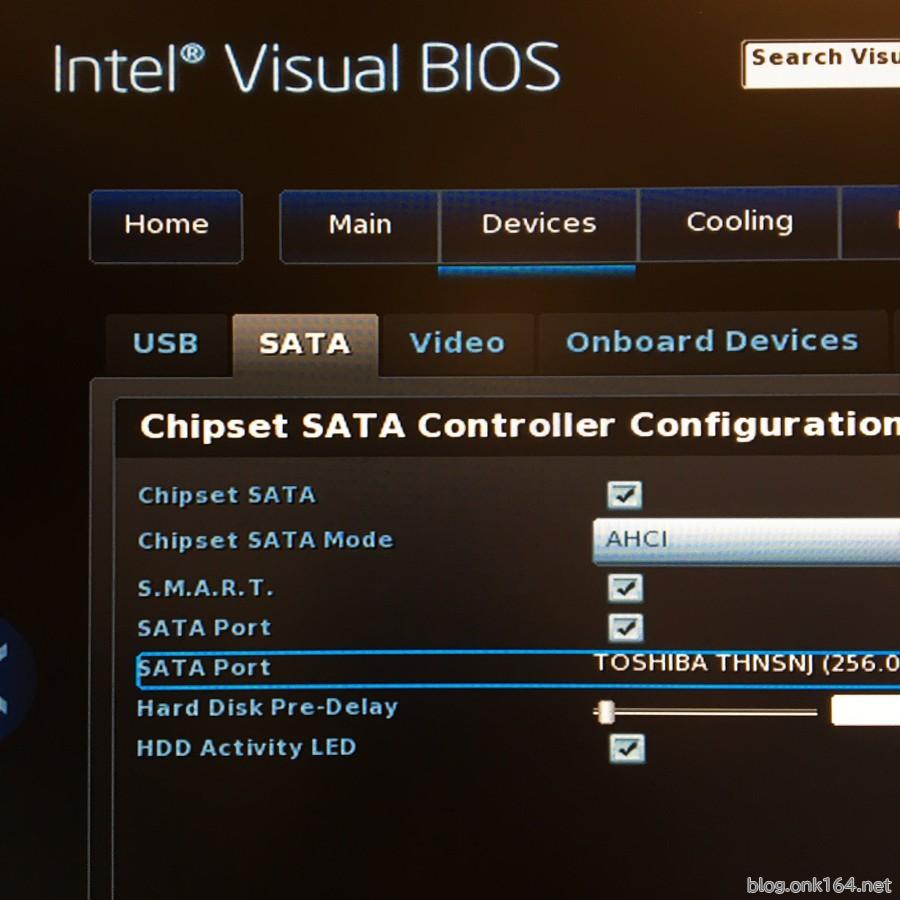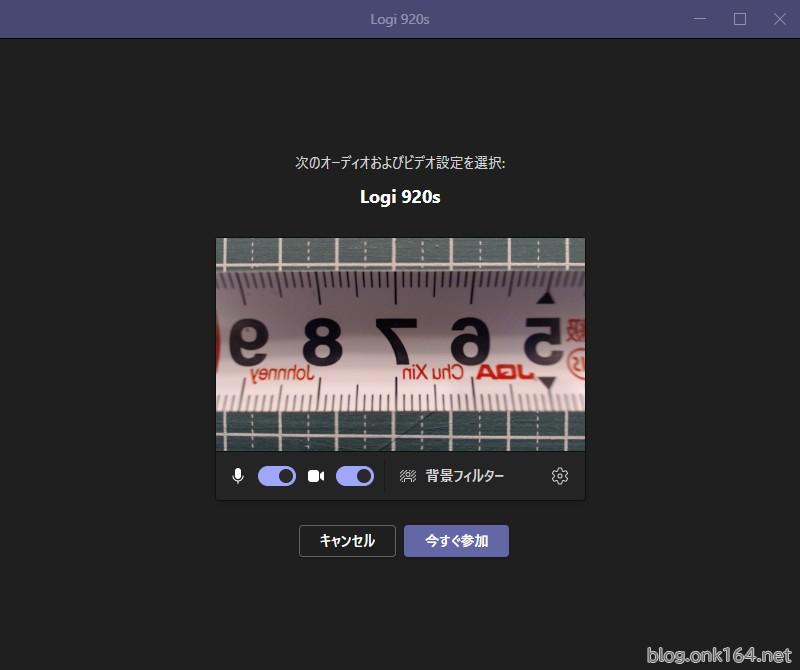目次
- 目次
- 概要
- ブルースクリーンに表示された全内容
- PC環境
- BIOS設定で「Intel VT-d」を無効にする手順
- 今回の解決策に至った経緯
- 1TB 内蔵M.2 PCIe NVMe SSD ピックアップ
- 内蔵SSD2.5インチ SATA SSDを検討する
- USB接続 M.2 SSDケースを検討する
- PCなしでSSDをコピー。M.2 SSDデュプリケーターを検討する
- PCなしでディスクをコピー。SATA HDD、SSDデュプリケーター ピックアップ
- SATA USB変換アダプターを検討する
- Intel NUC「NUC8i3BEH」に関する投稿一覧
- Intel NUCに関する投稿一覧
- Windows 10 インストールに関する投稿一覧
- 参考
概要
CPUにIntelの第8世代Core i3を搭載したPC「Intel NUC NUC8i3BEH」のBIOSをアップデート後、Windows 10の起動途中でブルースクリーンが発生し起動不能となりました。
そこでBIOS設定で「Intel VT-d(Intel VT for Directed I/O)」を無効にすることで無事起動するようになりました。
この投稿では、BIOSで「Intel VT-d」を無効にする手順と、その解決策に至った経緯を紹介します。
ブルースクリーンに表示された全内容
デバイスに問題が発生したため、再起動する必要があります。自動的に再起動します。
この問題と可能な解決方法の詳細については、以下を参照してください。https://www.windows.com/stopcode
サポート担当者に連絡する場合は、この情報を伝えてください:
停止コード: DRIVER VERIFIER DMA VIOLATIONPC環境
OS Windows 10 Pro 64bit
- バージョン (ビルド) 21H1 (10.0.19043)
デスクトップPC Intel NUC NUC8I3BEH
- CPU Intel Core i3-8109U (4M Cache、3.00GHz)
- 起動ディスク 2.5インチ SATA SSD。CFD CSSD-S6T256NHG6Q(中身はTOSHIBA THNSNJ256GCSU)
- SATAモード SATA AHCI
- 起動モード レガシ
更新後のBIOS
- ID 19303
- 日付 6/21/2021
- バージョン 0089
- 適用したファイル be0089.bio
更新前のBIOS
- 日付 5/4/2020
- バージョン 0081
- 適用したファイル BE0081.bio
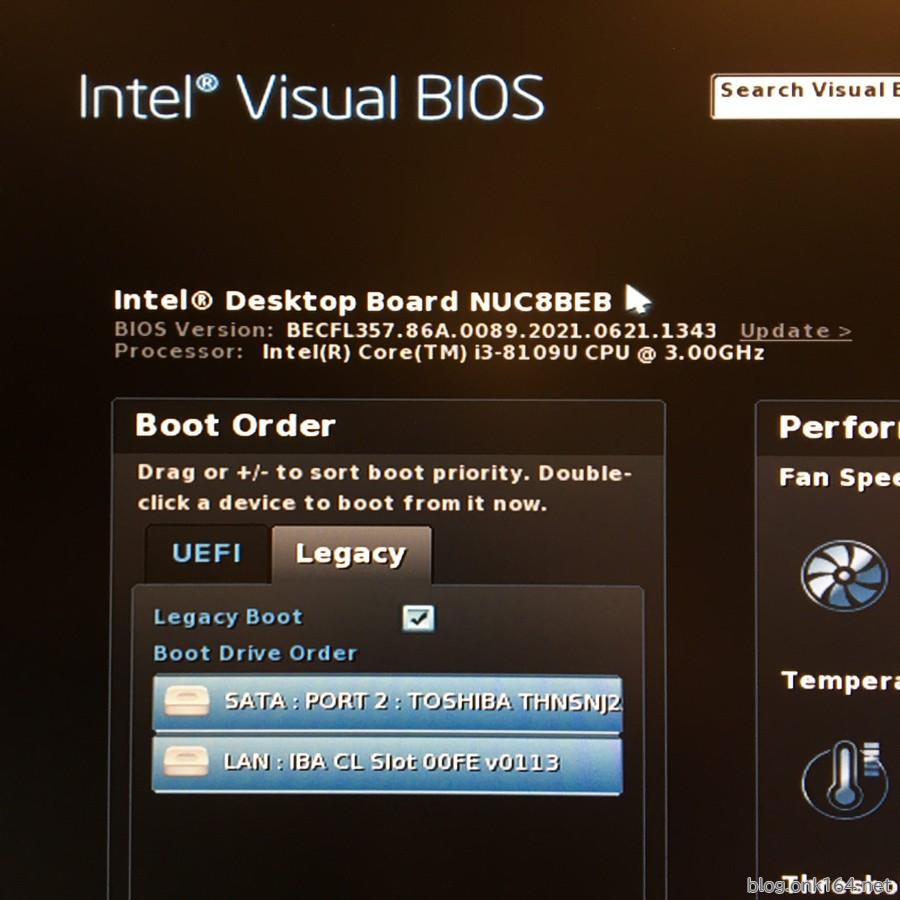
NUCボードの型番と更新後のBIOSバージョン
NUCのKitとしての型番はNUC8I3BEHですが、ボード自体の型番はNUC8BEBです。
BIOS設定で「Intel VT-d」を無効にする手順
BIOS設定画面に入るには、PCの電源を入れ、Windowsが起動する前の画面で「F2」キーを押します。
PCによってBIOS設定画面に入るためのキーは異なりますのでご利用のPC、マザーボード等の説明書をご確認ください。
↓
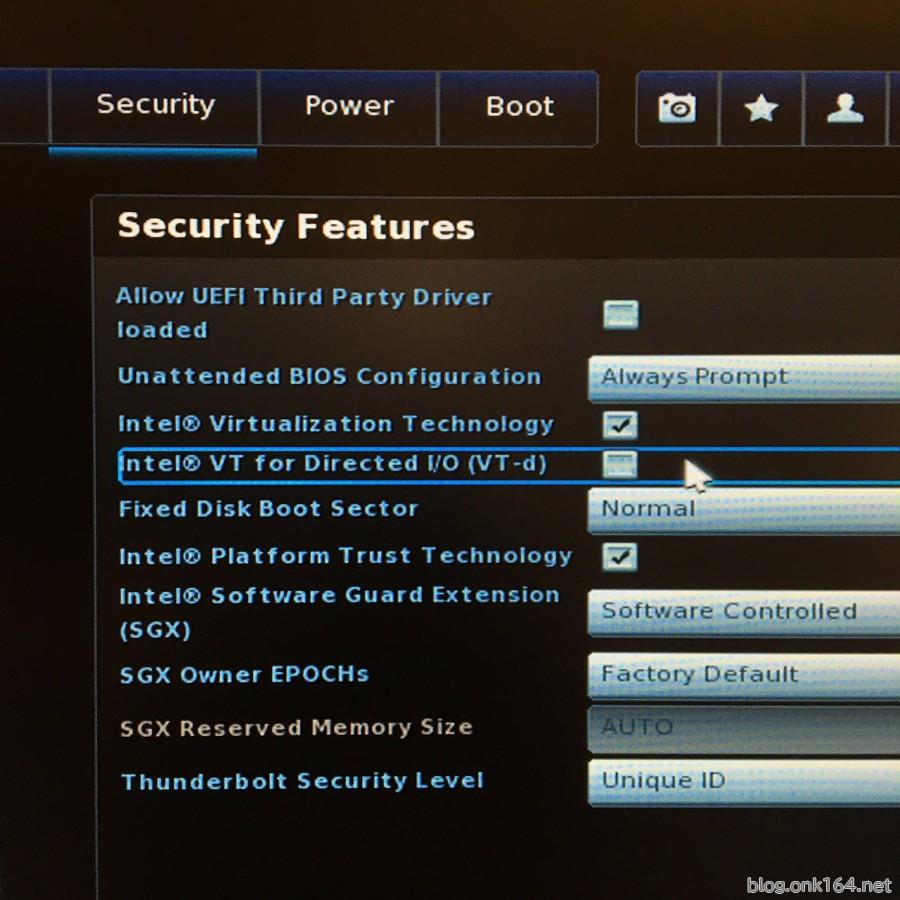
Advanced -> Security -> Security Features
[チェックを外す] Intel® VT for Directed I/O (VT-d)
↓
「F10」キーを押して設定を保存、BIOSを終了します。
今回の解決策に至った経緯
解決の糸口を探すべく、適用したBIOS バージョン0089のドキュメントの一つ「ユーザーガイド(be0089_uqi_list.txt)」を確認しました。
そこにはBIOSの設定項目一覧と初期値に関する情報が記載されており、ブルースクリーンの停止コードにあったワード「DMA」をテキスト検索したところ下記の「Intel VT-d」の設定が見つかりました。
[引用]
[07dd] - CHECK BOX
Intel® VT for Directed I/O (VT-d)
-------------------------------------------------------------------------------
Enables or Disables Intelョ VT for Directed I/O (VT-d) which provides additional hardware support for managing I/O virtualization. If Enabled, BIOS will publish a DMA Remapping ACPI table.
0 : Disable
1 : Enable (default)[出典] インテル® NUC キット NUC8i3BEHのBIOSユーザーガイド (当時のバージョン0089。ファイル名 be0089_uqi_list.txt)
BIOSダウンロードURL https://www.intel.co.jp/content/www/jp/ja/products/sku/126150/intel-nuc-kit-nuc8i3beh/downloads.html
そこで、BIOSを確認したところEnable状態だったのでDisableにしBIOS設定を保存、終了。PCを再起動し無事にWindowsが正常に起動しました。
以上
1TB 内蔵M.2 PCIe NVMe SSD ピックアップ
2025年3月時点でパソコン向けに市販されているM.2 SSDは「M.2 PCIe NVMe」規格で、速度の違いでPCIe Gen3、Gen4、Gen5の3つに分かれます。
データ転送速度の最大値は、Gen3x4が4GB/s、Gen4x4が8GB/s、Gen5x4が16GB/sです。
「x4」はデータの送受信につかうレーン数を表わします。2025年3月時点で最速はPCIe Gen5です。
PlayStation5のM.2 SSD要件はGen4x4です。
Gen3x4対応のSSDが一律で同じ速度というわけではなく、同じ規格内でも低速から高速のモデルに分かれています。高速になるほど発熱量が増えるので放熱対策が必要になります。
PCIeには下位互換があるので上限がGen3のパソコンでも、Gen4のSSDを使えます。ただしその場合の最大速度はGen3に制限されます。
データ転送方式の異なるM.2 SATA SSD(2.5インチ SATA SSDのことではありません)もありますが、「M.2 PCIe NVMe SSD」との互換性はありませんのでご注意ください。
M.2 PCIe Gen3x4 NVMe SSD
PCIe Gen3x4の低速モデルはシーケンシャル読み取りと書き込みは1000MB/s前後ですが、それでも2.5インチSATA3.0 SSDの最大速度600MB/sよりも高速です。
発熱量が抑えられ、省電力というメリットもあります。
Patriot Memory P300 1TB M.2 SSD 2280 NVMe PCIe Gen 3x4 内蔵型SSD P300P1TBM28
20,999円(01/08 16:28時点)Amazonの情報を掲載しています
上記の後継モデル
18,079円(01/08 16:28時点)Amazonの情報を掲載しています
Patriot P320 1TB Internal SSD - NVMe PCIe Gen 3x4 - M.2 2280 - Solid State Drive - P320P1TBM28
21,999円(01/08 16:28時点)Amazonの情報を掲載しています
[関連投稿]
M.2 PCIe Gen4x4 NVMe SSD
チップ放熱用に熱伝導率が銅の10倍のグラフェンヒートシールドを搭載。ラベルシール並の薄さなので狭い空間にも取付け可能です。
[関連投稿]
M.2 PCIe Gen5x4 NVMe SSD
内蔵SSD2.5インチ SATA SSDを検討する
2.5インチSATA HDDを搭載したWindows PCをSSDに交換することで動作速度の大幅な向上と静音化を体感できます。
Patriot Memory SSD 120GB Burst Elite SATA3 内蔵2.5インチ PBE120GS25SSDR
4,099円(01/08 16:28時点)Amazonの情報を掲載しています
[関連投稿]
10Gbps (USB 3.2 Gen 2、3.1 Gen 2)
USB接続 M.2 SSDケースを検討する
M.2 SSDのケース選びの際は、M.2 NVMeとM.2 SATAのどちらに対応しているか、認識できる最大容量を確認しましょう。
2,209円(01/09 00:03時点)Amazonの情報を掲載しています
M.2 NVMe SSD専用
データ転送レート 10Gbps (USB 3.2 Gen 2、3.1 Gen 2)
対応容量 最大2TB
搭載コントローラー Realtek製 RTL9210
上からカバーをかぶせるタイプなのでSSDの着脱が簡単です。
[関連投稿]
2,399円(01/09 00:53時点)Amazonの情報を掲載しています
10Gbps (USB 3.2 Gen 2、3.1 Gen 2)
発売日 2024年10月4日
2,358円(01/08 18:57時点)Amazonの情報を掲載しています
10Gbps (USB 3.2 Gen 2、3.1 Gen 2)
アルミボディ
4TBのSSDを搭載可能
発売日 2024年8月上旬
センチュリー 「裸族の頭 M.2 SSD Slim」ヒートシンク付きM.2 SSD 搭載可能NVMe / SATA両対応 USB10Gbps接続対応アダプター CRAM2NSU10G_FP
4,172円(01/09 00:53時点)Amazonの情報を掲載しています
M.2 NVMe/M.2 SATA SSD両対応
10Gbps (USB 3.2 Gen 2、3.1 Gen 2)
カバーが無いので厚めのヒートシンクを取り付けたM.2 SSDを組み込めます。
PCなしでSSDをコピー。M.2 SSDデュプリケーターを検討する
デュプリケーターはPCを使わずにストレージ間のコピー(クローン)ができる機器です。
M.2 NVMe SSD専用
センチュリー M.2 NVMe SSDクローン機能搭載USB3.2 Gen2 クレードル CRCBM2NV2U32CP_FP
M.2 NVMe SSDから2.5&3.5インチSATAストレージ、またはその逆へのコピーに対応
2つのM.2スロット、2つのSATAポートを搭載し、3つの組み合わせのコピーに対応
発売日 2022年7月上旬
2つのM.2スロットはいずれもNVMe、SATA対応
センチュリー M.2 SSD(NVMe/SATA)&SATA HDD/SSD対応データコピー&イレースマシン KD25/35M2NV2_FP
168,372円(01/08 20:07時点)Amazonの情報を掲載しています
PCなしでディスクをコピー。SATA HDD、SSDデュプリケーター ピックアップ
デュプリケーターはPCを使わずにディスク間のコピー(クローン)ができる機器です。
発売日 2021年12月下旬
3,627円(01/09 09:27時点)Amazonの情報を掲載しています
ロジテック HDDスタンド 2ベイ デュプリケーター HDD SSD対応 USB3.0 データバックアップ/消去ソフト無償ダウンロード可能 LGB-2BDPU3ES
4,144円(01/09 09:27時点)Amazonの情報を掲載しています
SATA USB変換アダプターを検討する
内蔵SATA HDD/SSDをUSB接続の外付けディスクとして利用するための変換アダプターです。
2,199円(01/09 14:17時点)Amazonの情報を掲載しています
ロジテック HDDスタンド USB3.2Gen2 タイプC対応 HDD SSD対応 2.5/3.5インチ 最大16TBまで対応 Web販売モデル 型番 LHR-L1BSTWUCD
3,280円(01/09 00:17時点)Amazonの情報を掲載しています
[この製品の型番は販路の違いで2つあります]
仕様は同じです。
- Web販売モデルの型番 LHR-L1BSTWUCD
- 量販モデルの型番 LGB-1BSTUC
[主な仕様]
- 対応ストレージ 2.5インチまたは3.5インチのSATA HDDとSATA SSD
- 対応容量 3.5インチHDDは最大16TB、2.5インチHDDは最大5TB、SSDは最大2TB
- 台数 1台
- USBポート形状 USB-C
- USB規格 USB 10Gbps(USB 3.2 Gen 2)
- HDD接続コネクター SATA
[関連投稿]
Intel NUC「NUC8i3BEH」に関する投稿一覧
メモリースロットの故障でPC起動不能。症状と試した事。インテルの第8世代ミニPC NUC8i3BEH
HDMI出力とVGA、DVI入力接続。USB-C(DP Alt Mode)出力とDP、VGA、DVI入力を接続するケーブルと変換アダプタ紹介
Windows 10 ProをWindows 11にアップグレードする手順(2時間30分)
DDR4 SO-DIMM Crucial版とCFD版の本体とパッケージ外観比較。CT8G4SFS8266
Intel NUC「NUC8I3BEH」に2枚の8GBメモリーを取り付けて診断をする。Crucial 8GB DDR4 2666 CT8G4SFS8266
Intel NUCで作るWindows 10 PC。組み立て手順とNUC8I3BEH外観紹介
既存PCのWindows 10 SSDを別のPCへ取り付けて起動する方法。DELLノートPCからIntelデスクトップPCへ移行
Intel NUCに関する投稿一覧
メモリースロットの故障でPC起動不能。症状と試した事。インテルの第8世代ミニPC NUC8i3BEH
CPUファン軸にグリースを塗る : 第5世代NUC分解ガイド2021年12月版
CPUファンを分解する方法 : 第5世代NUC分解ガイド2021年12月版
CPUファンをマザーボードから取り外す方法 : 第5世代NUC分解ガイド2021年12月版
マザーボードをシャーシから取り外す方法 : 第5世代NUC分解ガイド2021年12月版
ケース裏面カバーの開け方 : 第5世代NUC分解ガイド2021年12月版
インデックス : 第5世代NUC分解ガイド2021年12月版
NUCのWireless-AC 7265のアンテナ線。グレーはAUX、黒はMAINへ繋ぐ。NUC5i3RYH分解備忘録
Intel NUCのCPUファンDELTA BSB05505HP-SM互換品と純正品の外観比較。第5世代 NUC5i3RYH
Windows 10 インストールに関する投稿一覧
参考
インテル® NUC キット NUC8i3BEH(IntelのWebサイト)
仕様、ダウンロード、サポート情報があります。